Algılamayan Seagate harici sabit diskinden veri nasıl kurtarılır?
Seagate harici sabit diskindeki dosyalarıma nasıl erişebilirim? Açamıyorum…
Seagate sabit diskinde depolanan önemli dosyaları kaybetmek bir felakettir. Referans veremeyeceğiniz bir yedekleme dosyası olmadığında işler daha kötü olacaktır.
Neyse ki, bu makalede Seagate veri kurtarma hizmetlerinin nasıl kullanılacağına ilişkin adım adım kılavuz gösterilmektedir, böylece silinen veya kaybolan verileri aşağıdaki Seagate veri kurtarma yöntemlerini kullanarak Seagate'e geri alabilirsiniz.
Şimdi Seagate dosyalarını kolayca kurtarmak için birlikte okuyalım.
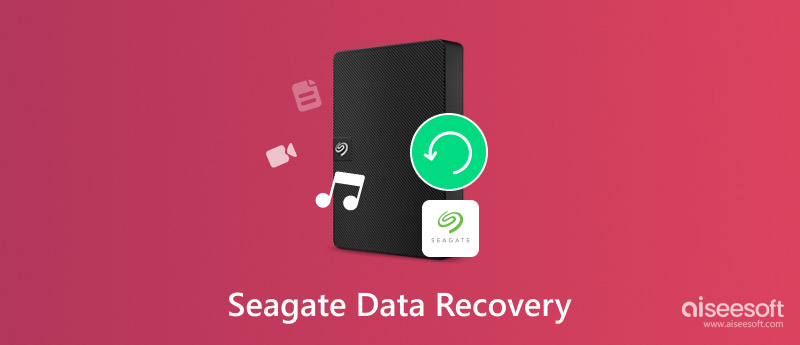
Seagate Veri Kurtarma
Seagate harici sabit disk, anında kapasite ve yüksek aktarım hızı sunar. Fotoğrafları, videoları, belgeleri, oyunları ve neredeyse tüm önemli dosyaları Seagate'e kaydedebilirsiniz. Bu nedenle, bir bilgisayara taktığınızda, tüm Seagate verilerine hemen erişebilirsiniz.
Sonuç olarak, Seagate harici sabit diskinde bir sorun varsa, bu önemli dosyaları alma şansınızı kaybedersiniz. Bunlar, Seagate sabit diskiyle ilgili sık sorulan hatalardır. Seagate harici sabit disk kurtarma işleminden önce aynı sorunla karşılaşıp karşılaşmadığınızı okuyabilir ve kontrol edebilirsiniz.

Şimdi, eksik veya silinmiş dosyalarınızı yeniden kazanmak için Seagate dosya kurtarma paketini kullanma zamanı. Seagate sabit diskinizin fiziksel olarak hasar görmediğinden emin olun.
Seagate, premium ve teknisyen olmak üzere iki farklı veri kurtarma çözümü sunar. Fotoğrafları, belgeleri ve diğer sık kullanılan dosyaları kurtarmak istiyorsanız, Seagate Premium Dosya Kurtarma Yazılımı Paketi yeterlidir. Aslında, satın almadan önce kayıp verileri kurtarabildiğini görmeyi deneyebilirsiniz.
1. AdımSeagate Dosya Kurtarma Paketini Başlat
Seagate veri kurtarma yazılımını ücretsiz indirin ve yükleyin. Bu programı başlattığınızda, önce "Bir cihazı test et" seçeneğini tıklayabilirsiniz. Ardından taranacak cihazı veya birimi seçin. Devam etmek için ekranın sağ alt köşesindeki sağ oku tıklayabilirsiniz.
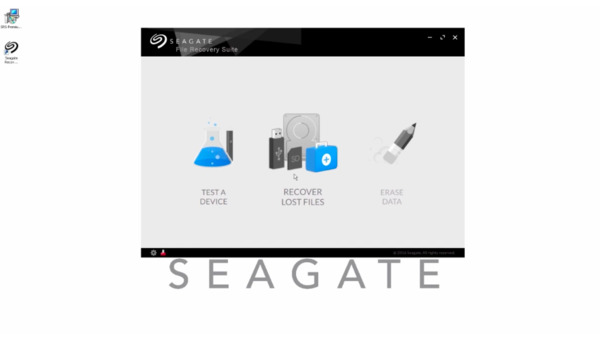
2. AdımTarama modunu seçin
Hızlı veya derin tarama yapıp yapmayacağınızı seçin. Bu süre zarfında üstteki "Basit ve Hızlı" seçeneğini belirleyebilirsiniz. Ardından sağ alt köşedeki devam eden simgeyi seçin.
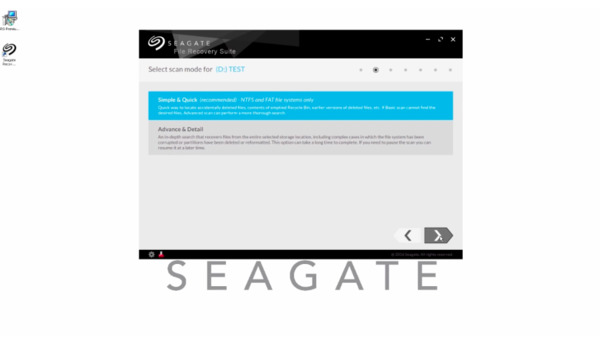
3. AdımKurtarmak istediğiniz Seagate verilerini seçin
Seagate tarama ve analiz işlemini tamamlamak için bir süre bekleyin. Bundan sonra, tüm kurtarılabilir dosyaları kategoriler halinde görebilirsiniz. Alt menü simgesini seçin ve herhangi bir dosyayı önizleme penceresiyle görüntüleyin. Hedef öğenizi işaretleyin ve ardından bir sonraki simgeyi seçin.
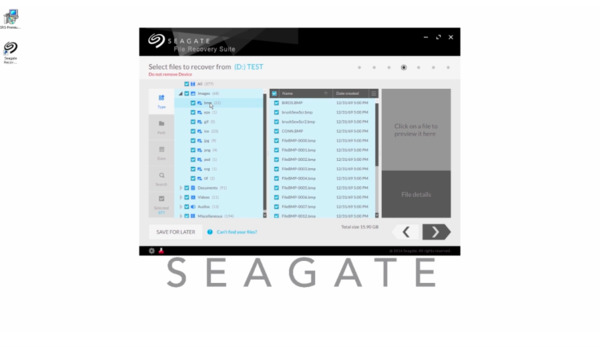
4. AdımVeri kurtarma Seagate harici sabit disk
Bir hedef klasörü değiştirmek için "Konum seç" i tıklayın. Daha sonra işleme devam etmek için "Kurtar" ı tıklayın. Seagate dosya kurtarma kayıt anahtarını girmeniz istenecektir. Seçilen dosyaları hemen kurtarmaya başlamak için "Etkinleştir" i seçin. Tüm süreç 30 dakikadan birkaç saate kadar sürebilir.
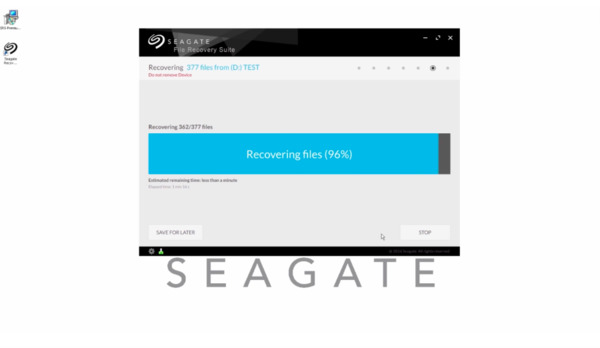
Dahası, yeni bir USB bağlantı noktasını değiştirebilir, USB sürücüsünü yeniden yükleyebilir, "Gizli aygıtları göster" özelliğini etkinleştirebilir ve sorunu çözmek için USB kök hub'ını açabilirsiniz.
Ancak, resmi Seagate veri kurtarma maliyeti yüksektir. Seagate'ten dosyaları yaklaşık 100 dolar ile kurtarmak çok pahalı. Bu süre zarfında, Aiseesoft Veri Kurtarma yardım için. Bu makul bir fiyata güçlü Seagate sabit disk kurtarma yazılımıdır.
Silinen veya kaybolan dosyaları Seagate dahil olmak üzere hemen hemen tüm çıkarılabilir sürücülerden geri alabilirsiniz.
1. AdımVeri Kurtarma'yı Başlat
Aiseesoft Data Recovery yazılımını ücretsiz indirin ve yükleyin. Kurulum tamamlandığında Seagate veri kurtarma yazılımını başlatın. Seagate harici sabit diskini bir yıldırım USB kablosuyla bilgisayarınıza bağlayın. Kurtarmak istediğiniz dosya türünü ve sabit disk sürücüsünü işaretleyin.

2. AdımSeagate harici sabit diskinizi tarayın
Pencerenin sağ alt köşesindeki "Tara" düğmesini tıklayın. Ardından Seagate dosya Kurtarma programı hızlı bir tarama gerçekleştirir. Tüm Seagate sabit diskini iyice taramak istiyorsanız, bunun yerine "Derin Tarama" yı seçebilirsiniz.

3. AdımKurtarmak istediğiniz öğeleri önizleyin ve seçin
Kurtarılabilir tüm dosyalar ana arayüzde listelenir. Gerekirse belirli Seagate verilerini bulmak için "Filtre" özelliğini kullanın. İçerdiği dosyaları ayrıntılı bilgilerle görüntülemek için herhangi bir klasörü açabilirsiniz.

4. AdımSeçilen dosyaları Seagate sabit diskinden kurtarma
Sonunda, tüm hazırlıklardan sonra "Kurtar" düğmesine tıklayın. Bu Seagate dosyalarını geri almak için bir süre bekleyin. Bundan sonra, kontrol etmek için varsayılan hedef klasörüne gidebilirsiniz.

Bu nedenle, düşük bir maliyetle hızlı bir Seagate veri kurtarma almak istiyorsanız, Aiseesoft Veri Kurtarma ilk tercihiniz olmalıdır. Bu Seagate kurtarma yazılımı hakkında hala şüpheniz mi var? Sadece ücretsiz indirin ve hemen deneyin! Seçiminiz için pişman olmayacaksınız.